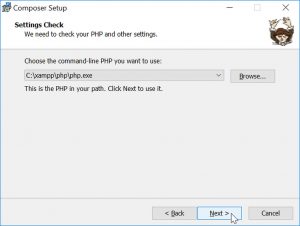Selle teabe saamiseks võite käivitada ka Microsofti DirectX-i diagnostikatööriista.
- Menüüs Start avage dialoogiboks Käivita.
- Tippige dxdiag.
- Graafikakaardi teabe leidmiseks klõpsake avanevas dialoogiaknas vahekaarti Kuva.
Kuidas leida oma graafikakaardi spetsifikatsioonid Windows 10 jaoks?
V. Windows 10 arvutis on üks viis selle väljaselgitamiseks paremklõpsata töölauaalal ja valida Display Settings. Valige väljal Kuva sätted Täpsemad kuvasätted ja seejärel suvand Kuvaadapteri atribuudid.
Kuidas kontrollida oma Nvidia graafikakaarti Windows 10?
Toitekasutaja menüü avamiseks vajutage Windowsi klahvi + X ja valige tulemuste loendist Seadmehaldur. Kui seadmehaldur avaneb, leidke oma graafikakaart ja topeltklõpsake seda, et näha selle atribuute. Minge vahekaardile Draiver ja klõpsake nuppu Luba. Kui nupp puudub, tähendab see, et teie graafikakaart on lubatud.
Kuidas ma saan kontrollida oma arvuti graafikakaarti?
Kuidas ma saan teada, milline graafikakaart mul arvutis on?
- Klõpsake nuppu Start.
- Klõpsake menüüs Start käsku Käivita.
- Tippige väljale Ava „dxdiag” (ilma jutumärkideta) ja klõpsake siis nuppu OK.
- Avaneb DirectX-i diagnostikatööriist. Klõpsake vahekaarti Kuva.
- Vahekaardil Kuva kuvatakse jaotises Seade teave teie graafikakaardi kohta.
Kuidas ma tean, et mu graafikakaart töötab?
Graafikakaardi oleku kontrollimiseks avage seadmehaldur. Avage Windowsi juhtpaneel, klõpsake "Süsteem ja turvalisus" ja seejärel "Seadmehaldur". Avage jaotis "Ekraaniadapterid", topeltklõpsake oma graafikakaardi nimel ja seejärel otsige jaotises "Seadme olek" olevat teavet.
Foto artiklis “International SAP & Web Consulting” https://www.ybierling.com/en/blog-web-howtoinstallcomposerwindows